管理控制器列表
工厂结构工作区  默认视图显示所有控制器。所有控制器视图包含当前连接到ToolsTalk 2 服务器的所有控制器,无论它们在线还是离线。自定义部分是录入文件夹的所有控制器的子部分。
默认视图显示所有控制器。所有控制器视图包含当前连接到ToolsTalk 2 服务器的所有控制器,无论它们在线还是离线。自定义部分是录入文件夹的所有控制器的子部分。
选择自定义部分文件夹
在控制器列表顶部,点击选项按钮,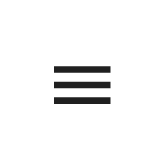 选择自定义部分,然后选择适当的文件夹。
选择自定义部分,然后选择适当的文件夹。
选择控制器
在左侧菜单栏中,选择工厂结构
 。
。向下滚动到相关控制器,然后通过点击名称字段
 来选择它。
来选择它。 所选的控制器被突出显示。具有在线状态的控制器不断更新 ToolsTalk 2应用程序。
离线控制器名称被划掉。
如果通过除 ToolsTalk 2之外的另一个控制器界面进行了更改的话,离线状态的控制器可能会显示旧的和过时的信息。
几个ToolsTalk 2 用户可以访问同一个控制器。如果尝试选择已由另一个 ToolsTalk 2用户选择的控制器,将出现一个模态对话框,并显示以下警告消息:
其他用户当前在系统中激活。参数值可能会更改,恕不另行通知。
选择确定关闭对话框并继续。
搜索控制器
在工厂结构工作区中,有一个用于在控制器列表中搜索控制器的字段。
在搜索字段中,至少输入控制器名称的两个字母。
可以搜索控制器名称或类型。
远程控制器重新启动
在某些情况下,可能需要对控制器进行完整的上电复位 (POR)。
下面介绍了如何从 ToolsTalk 2进行远程 POR:
在左侧菜单栏中,选择工厂结构
 。
。右键点击选定的控制器并选择快捷菜单中的重启
在模态窗口对话框中确认或取消控制器重启操作。控制器将在重新上线之前先离线。

此操作可能需要几分钟。
进行过程中,可在 ToolsTalk 2中执行其他任务。
只能在联机并连接到ToolsTalk 2应用程序服务器的控制器上进行远程重启。离线控制器名称被划掉。










































